怎么更换win7系统底色将其更换成自己想要的颜色
发布时间:2018-07-30 14:42:29 浏览数: 小编:yue
有时为了缓解眼睛疲劳,经常看看绿色植物。那么我们会装电脑文件的背景和窗口都改为绿色。这可能会稍微缓解对眼睛的疲劳。可是,要怎么更改背景和窗口的底色呢?今天小编就来分享下具体的操作方法。
推荐:win7 64位旗舰版
1.方法非常简单,只是有的朋友xp用惯了,win7系统不大习惯,win7已经去掉游行的选项,但是我们可以用鼠标右击桌面选择“个性化”;
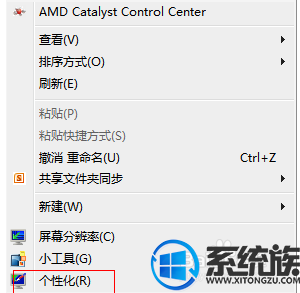
2.进入个性化设置后,在右边最下面单击“窗口颜色”切换到下一个窗口;
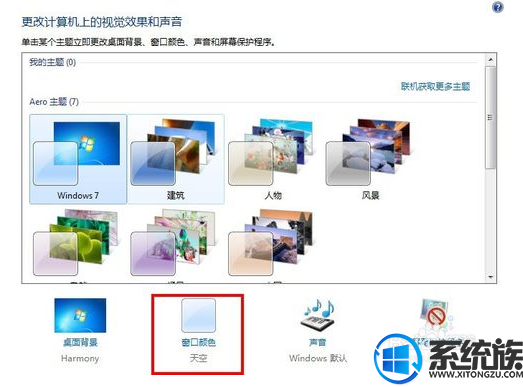
3.然后单击“高级外观设置”出现对话框,弹出新窗口在新窗口的项目中选择“窗口”选项点击选则;

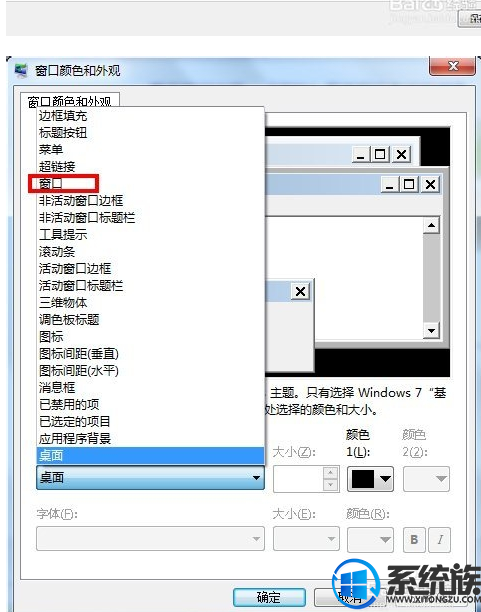
4.然后点击后面的“颜色”下拉箭头,选择颜色绿色,或者点击其他《填写色调为85,饱和度为123,亮度205(保护眼睛的豆沙色)》,再单击“添加到自定义颜色”即可
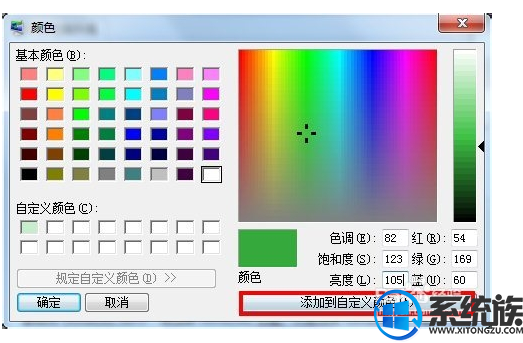
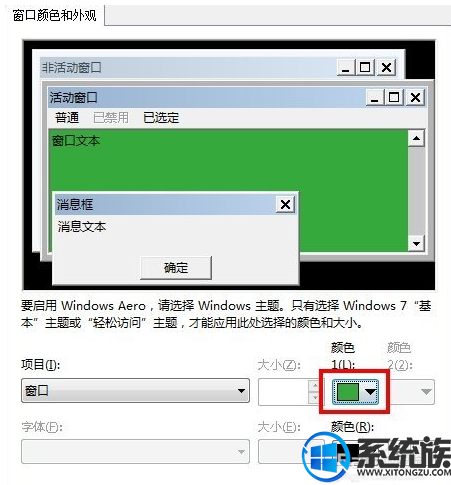
5.如果选择保护色的话可以是绿色,颜色相对暗淡点,白色或者其他鲜艳的话比较刺眼,对眼睛不好,最好使用计算机一段时候后要休息下眺望下远方,舒缓下疲劳。

以上就是关于更换win7系统底色的操作过程 ,怎么样?操作简单,如果你有兴趣更换底色,不妨试试上述方法,希望对你有所帮助。


















